1. módszer: Formázza az USB meghajtót a terminálon keresztül
A terminál eléréséhez először meg kell nyitnia az Ubuntu Dash alkalmazást. Innen érhető el az összes Ubuntu szoftver. Miután belépett a Dash-be (a képernyő bal alsó sarkában található „Alkalmazások megjelenítése” ikon formájában), írja be a „terminál” parancsot a keresősávba, és kattintson a megjelenő Terminal alkalmazására.
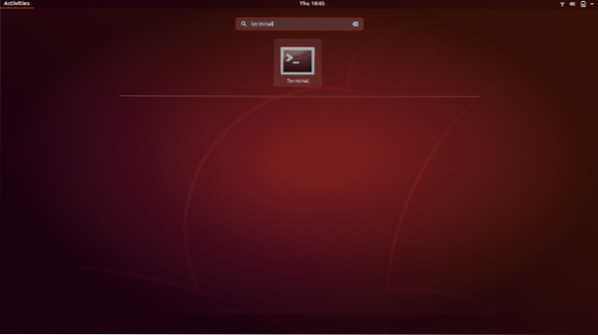
Használja a Ctrl + Alt + T billentyűkombinációt. Ha nem ismeri a billentyűparancsokat, akkor ezek a műveletek végrehajtásának legrövidebb módjai. Egyszerűen tartsa együtt ezt a három gombot, és megnyílik a Terminal alkalmazás.
Új terminálablak nyílik meg. Írja be a parancsot „Df” és nyomja meg az Enter billentyűt.
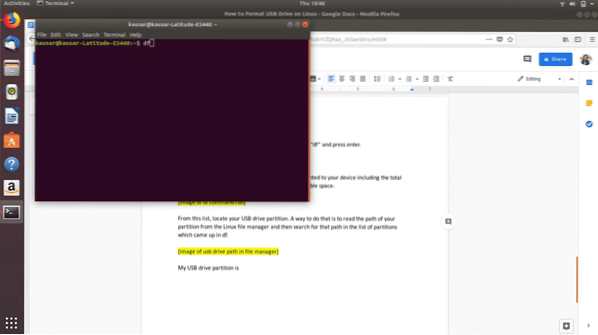
A df visszaadja az eszközre csatlakoztatott összes partíció részleteinek listáját, beleértve az egyes partíciók teljes területét, a felhasznált területet és a rendelkezésre álló helyet.
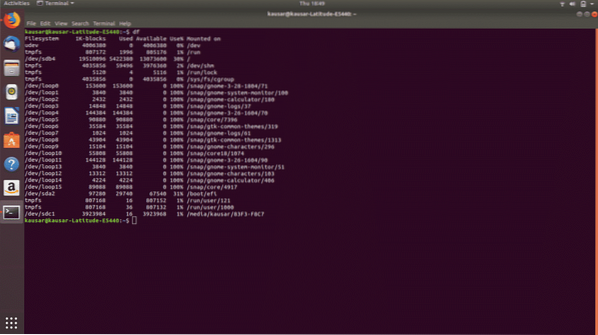
Ebben a listában keresse meg az USB meghajtó partícióját. Ennek egyik módja az, hogy elolvassa a partíció elérési útját a Linux fájlkezelőből, majd keresse meg azt az elérési utat a df-ben felmerült partíciók listáján.
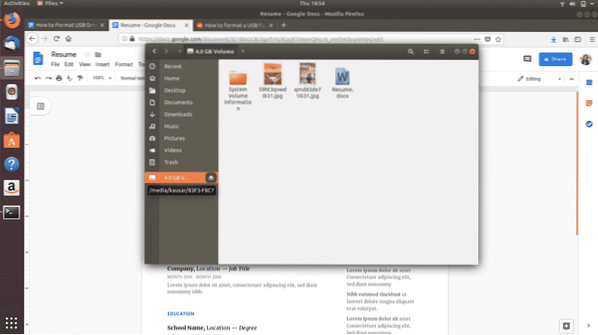
Amint láthatja, az USB meghajtó partícióm fel van szerelve media / kausar / 83F3-F8C7 és a megfelelő df alatt megjelenő fájlrendszer neve / dev / sdc1.
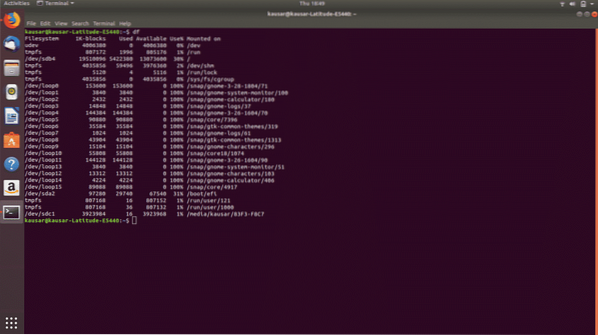
Ezért a következő parancs, amelyet beírok, az „Sudo umount / dev / sdc1”. Ez a parancs leválasztja az USB meghajtó partícióját az eszközről. Írja be a Linux jelszavát, és nyomja meg az Enter billentyűt.
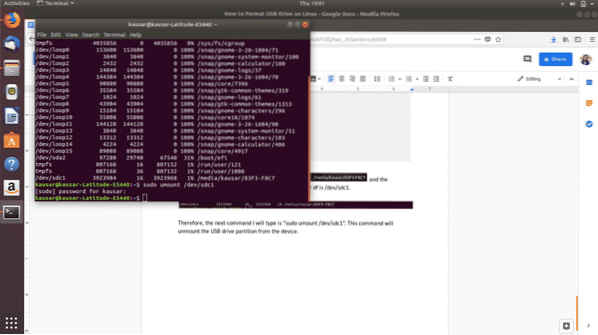
A következő és az utolsó (phew!) lépés az USB meghajtó formázása. Ez a paranccsal történik „Sudo mkfs.vfat / dev / sdc1 ”. Megjegyzés: Ez a parancs a meghajtót a FAT32 formátumú fájlrendszerrel formázza.
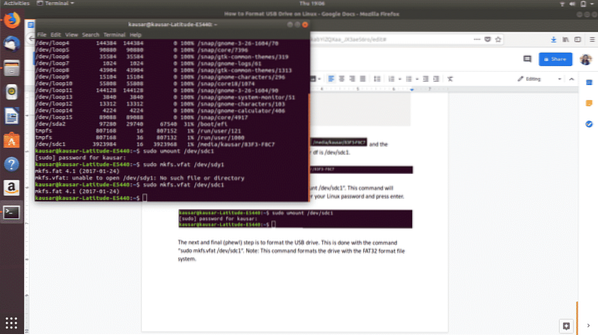
Minden kész! Ellenőrizze, hogy az USB-meghajtó megfelelően van-e formázva, lépjen tovább a fájlkezelőbe, és nyissa meg az USB-meghajtót. Ha üres, akkor formázta.
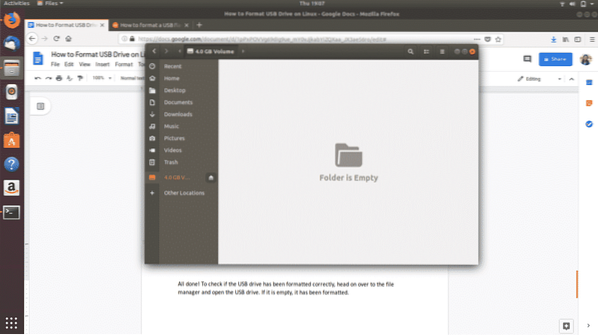
2. módszer: Formázza az USB-meghajtót a Lemezek segédprogramon keresztül
A Lemezek segédprogram eléréséhez keresse meg a Dash ikont (valószínűleg a képernyő bal alsó sarkában található, „Alkalmazások megjelenítése” ikon formájában, vagy Ubuntu ikonként). Az Ubuntu Dash tartalmazza az eszközön elérhető és telepített összes Ubuntu szoftvert.
Írja be a „Lemezek” kifejezést a kapott keresősávba, és kattintson a megjelenő Lemezek alkalmazásra.
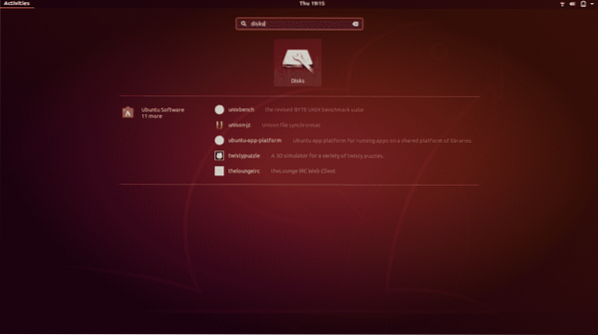
Új ablakban nyílik meg. Keresse meg az USB-meghajtót a bal oldali panelen megjelenő listában, és kattintson rá.
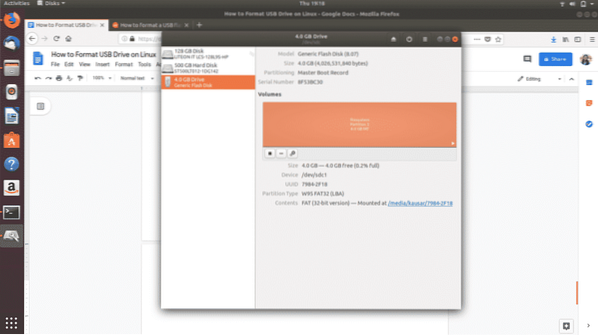
Ezután a „Kötetek” alatt a három látható ikon közül kattintson a harmadik fogaskerék ikonra, . Megjelenik egy legördülő menü. A megjelenő opciók közül kattintson a „Partíció formázása” elemre.
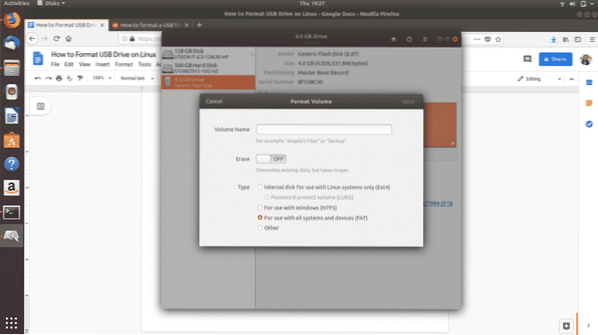
Állítsa be az USB meghajtó nevét, és válassza ki, hogy milyen típusú fájlrendszer formátumba formázza az USB-t. Ezután válassza a „Tovább” lehetőséget. Megjelenik egy figyelmeztetés, amely arra kéri, hogy erősítse meg az összes adat törlését az USB-meghajtón. A formázás folytatásához válassza a jobb felső sarokban piros színnel megjelenő „Formázás” lehetőséget.
És ez az. Végeztél. Ez a két legegyszerűbb módszer az USB-meghajtó formázására és 100% -ban elérhetővé tételére az űrben.
Vannak más módszerek az USB-meghajtó formázására Linux alatt is. Például letölthet egy „GParted” nevű szoftvert az Ubuntu szoftverből vagy a CLI-ből. Abban az esetben, ha problémát tapasztalna a fent leírt két módszer használatával, a GParted egyszerű GUI-t kínál az USB-meghajtók formázásához, és egy átfogóan hasznos eszköz a.
 Phenquestions
Phenquestions


